1.1 应用场景
ETL工具适用于企业处理大量数据、备份数据、监控数据等场景。在数据梳理之后,需要进行定时任务调度。相比手工处理,定时任务调度可以自动化定时地完成数据处理过程。
FineDataLink提供了定时调度功能,可以定期自动运行定时任务,以保证数据能够及时更新,相比于传统定时任务调度大大简化了调度流程。
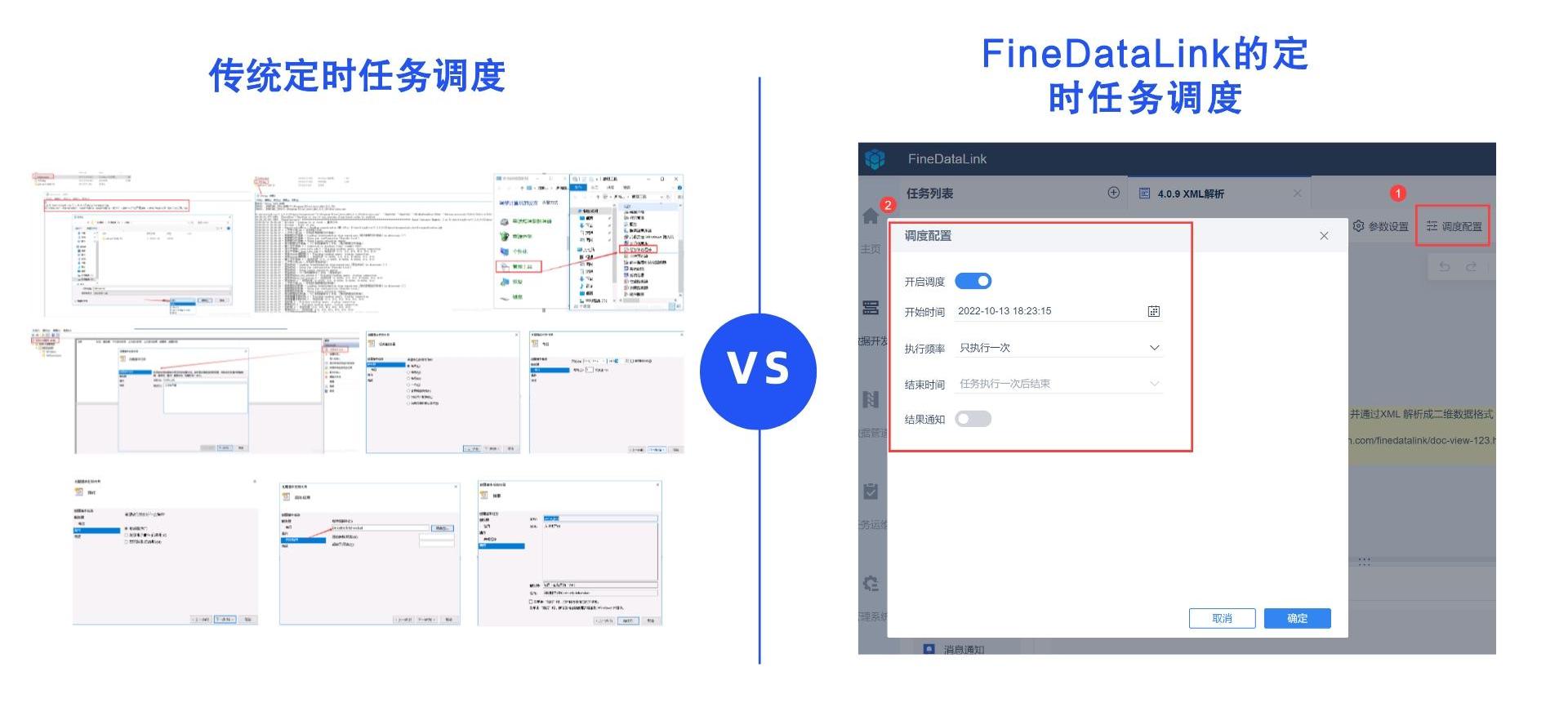
1.2 功能简介
定时调度在任务里面设置,点击任务右上方的调度配置即可打开设置界面。
-
可以设置任务的开始时间、结束时间、执行频率
-
任务执行的结果可以发送给其他人查看
注:调度配置的时间跟随服务器时间。
2.1 开启调度
进入设置界面后,调度功能默认是关闭状态,需要手动开启,操作如下图所示:
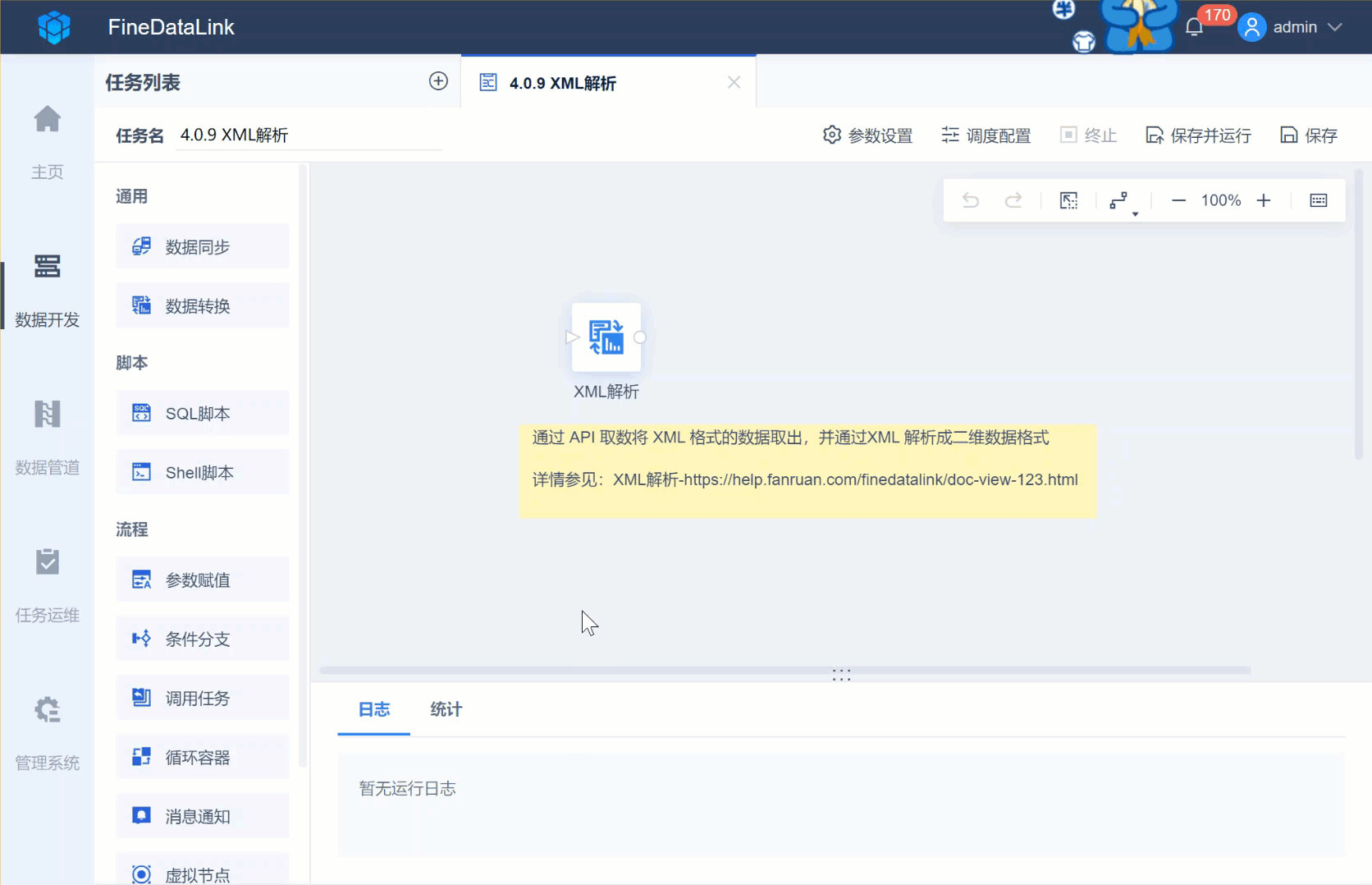
2.2 设置调度
调度开启后,可以对这个调度的开始时间、执行频率、结束时间进行设置。
注1:设置执行频率后,每次任务执行完毕后才会开始下次执行,在此之前,任务处于排队状态。
注2:设置频率后,若某一次定时任务执行失败,等到下次执行时间,依然会自动执行任务。
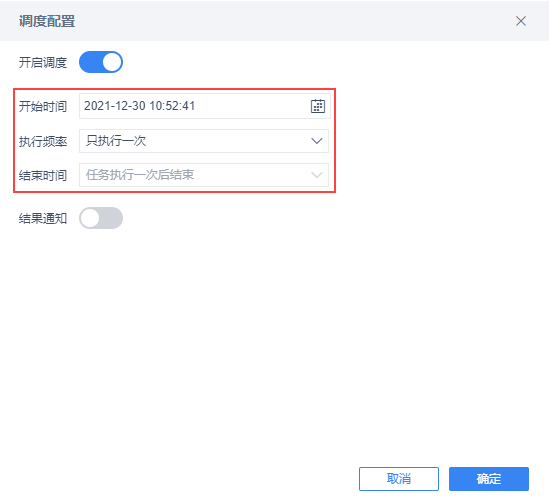
其中执行频率有四个可选设置项,每个设置的说明如下表所示:
| 执行频率 |
说明 |
对应结束时间 |
| 只执行一次 |
在调度开始后,该任务只运行一次 |
无需设置结束时间 |
| 简单重复执行 |
在调度生效过程中,该任务会简单重复运行
例如:每天运行一次、每周运行一次等
|
结束时间有三种选项:无限期、设定结束时间、额外重复执行次数
若设定额外重复执行次数为2,那么该调度一共会运行任务 3 次
|
| 明细频率设置 |
可进行细化的间隔时间设置
例如可设置:每月的 3 号和 13 号各运行一次
比简单重复执行功能更强大
|
结束时间有两种选项:无限期、设定结束时间
|
| 表达式设定 |
利用公式设定「特定时间」
设定方式可参考:Cron表达式设置
|
结束时间有两种选项:无限期、设定结束时间
|
2.3 结果通知
开启结果通知可以将任务执行的结果发送给其他人查看。
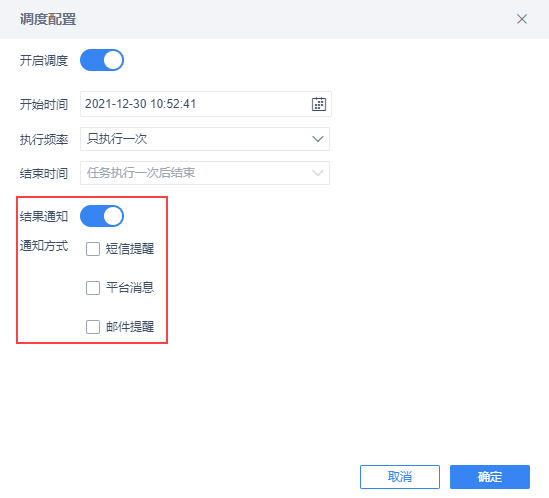
可以通过三个渠道发送任务执行结果:
注:消息通知仅在任务执行失败时,才会通知,任务执行成功不会通知。
若设置了平台消息,则任务执行失败通知如下图所示:
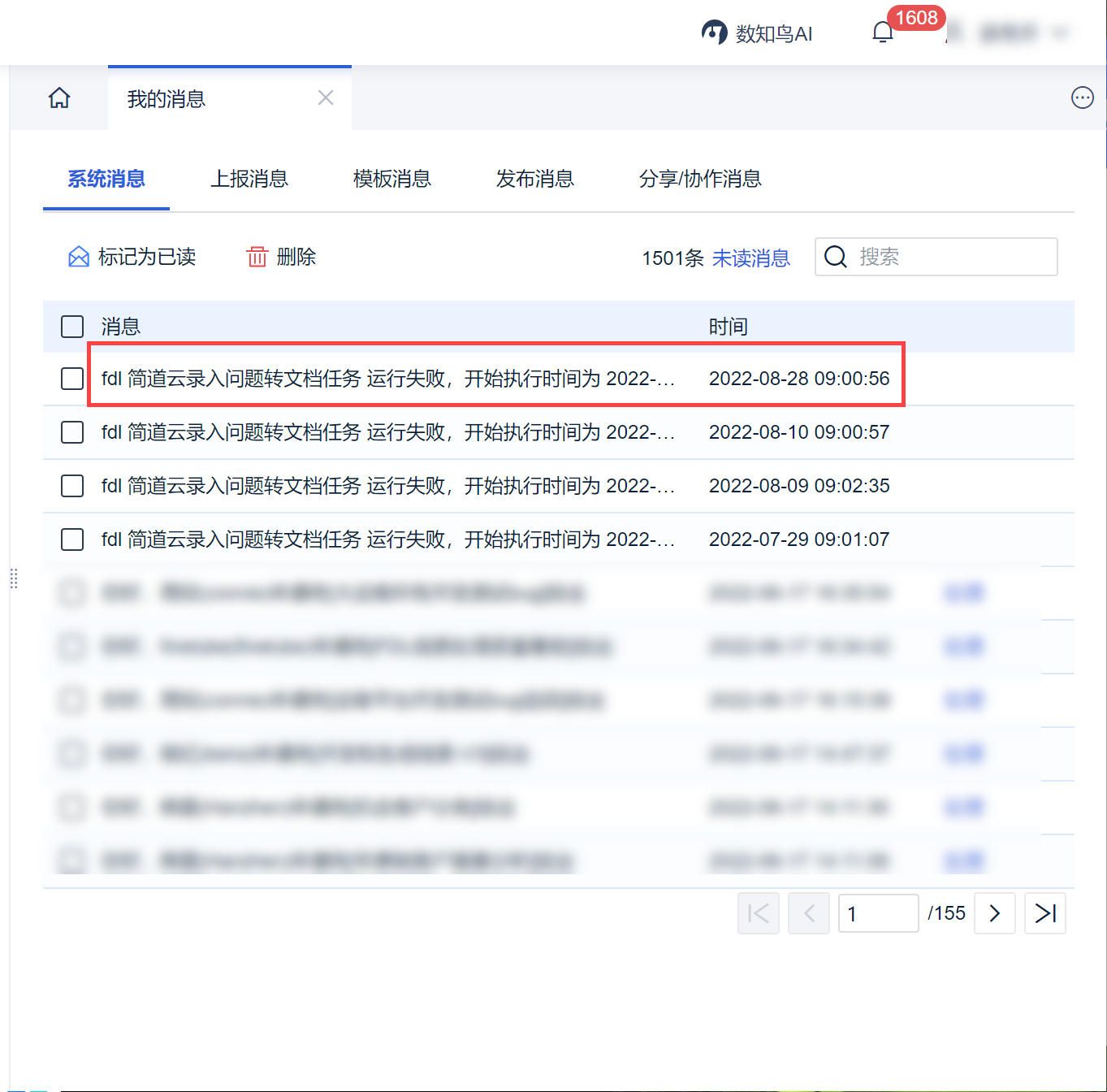
若设置了邮件提醒,则任务执行失败通知如下图所示:
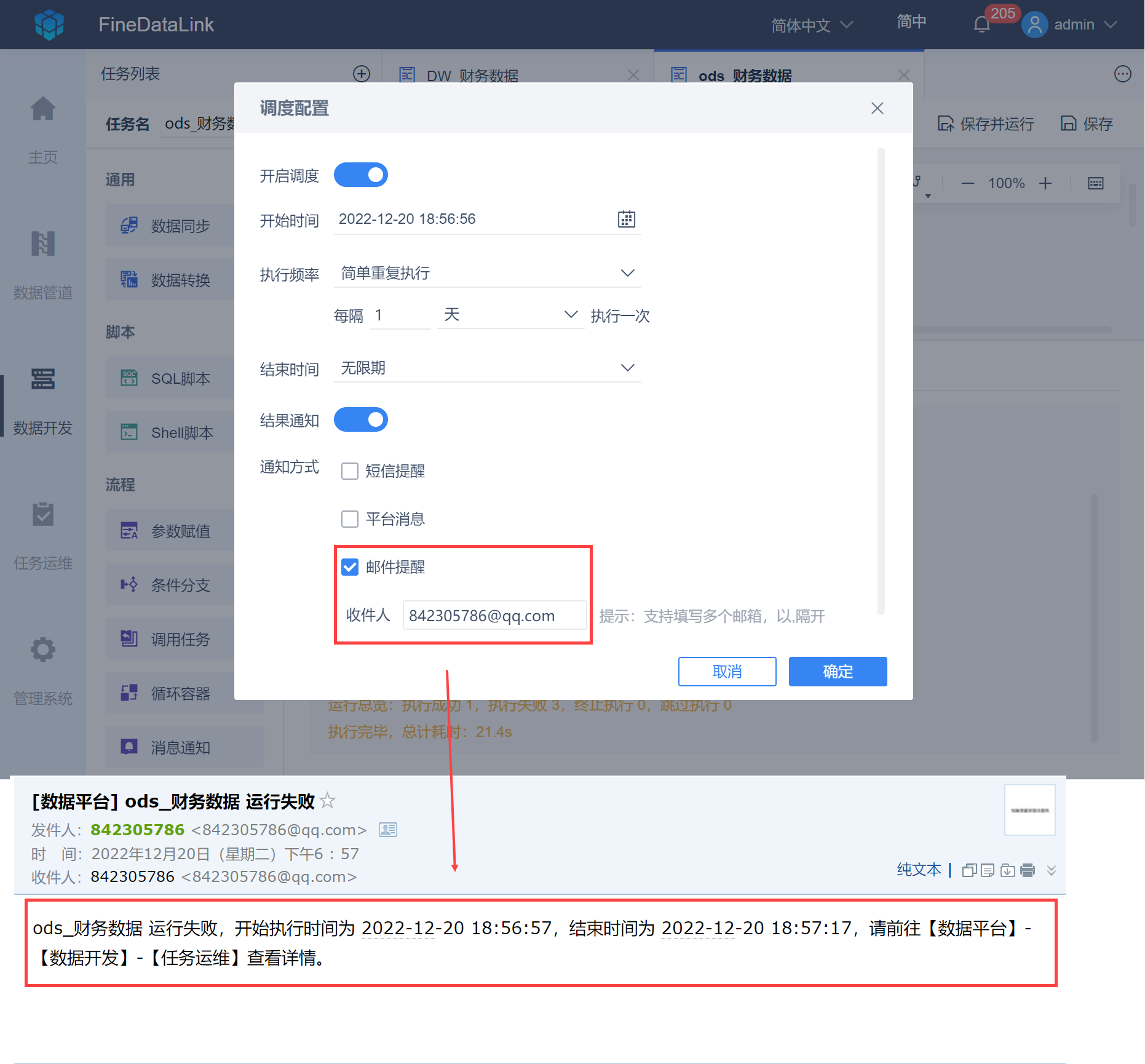
由0到1,带您进入FineDataLink的世界